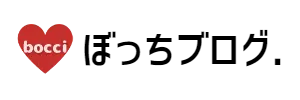\今回はこのような方におすすめの記事/
- WEBライターの仕事におすすめの格安パソコンが知りたい!
- WEBライターとブログ運営、両方に適したノートパソコンが欲しい
- 家庭で使えてWEBライター業にもおすすめのノートパソコンを知りたい
WEBライターを始めるにあたり、まず必要なのが自分専用のパソコン。
WEBライターにおすすめのパソコンはどのようなスペックなのでしょうか?
結論を言いますと、
WEBライターには、基本的にどんなパソコンでもOK!
そうは言っても、最低限のスペックはどのくらいなのか、画面の見やすさやタイピングのしやすさも気になりますよね。
もちろん所有欲を満たして、ワクワクさせてくれるパソコンなら言う事ありません。
この記事ではWEBライターが使うことを前提として、現役WEBライターの観点からおすすめのパソコンを紹介しています。
また、10万円くらいまでのパソコンから選んでみました。
自分だけのお仕事ツールを手に入れる時のモチベUP感はたまりません。
ぜひ納得のいくパソコンを選んでみてくださいね!
先に【おすすめノートパソコンの比較表】を見たい方はこちらから飛べます
この記事を書いているのは
ぼっちと申します。
2019年からWEBライターをしています。
悩みに悩んで10年以上続けた正社員を退職した後、パート・育児と両立しながらWEBライターの道へ。
その後収入を伸ばし、半年後にパートをやめることができました。
子供を抱えながらの仕事で悩んでいる主婦に向けて、WEBライターや副業の始め方を中心に情報発信しています。
WEBライターにおすすめのパソコン!使うのはこんな時

WEBライターがパソコンを使うのは、主に以下のようなシーンです。
- 記事を作成するとき
- ネット検索でリサーチするとき
- YouTube動画でリサーチするとき
- クラウドソーシングサービスで作業をするとき
- クライアントとZoom打合せをするとき
動画編集やデザインソフトを使う必要はありませんので、標準的なパソコンであれば問題ありません。
ただパソコンについての知識がない場合は、膨大にある中からどれを選んだらよいのかが分かりませんね。
私がWEBライターを始めるにあたってノートPCを購入したのは2019年。
この時はガジェット好きでリサーチマニアの夫に選んでもらいました。

パソコンの知識がないと、選ぶのはなかなか難しい…
では、WEBライターに最適なパソコンを探していきましょう。
WEBライターにはノートパソコンが最適
WEBライターには、断然ノートパソコンをおすすめします。
WEBライターにノートパソコンがおすすめな理由
- 持ち運びできる
- 場所を取らない
- スペック的にも問題なし
最近のノートパソコンは性能が優れているため、WEBライターが仕事で使用する分には問題なく使用できます。
WEBライターの良いところは、いつでもどこでも仕事ができること!
リビングにノートパソコンを持ってきて、子どもの様子を見ながら仕事をしたり…
家でやるのが飽きたら、ノートパソコンを持ってふらっとカフェに出かけたり…
そんなWEBライターとノートパソコンは、本当に相棒のような関係です。

そういえば、常にそばに置いてある…
仕事部屋が決まっていて完全に仕事時間の区別がつけられるなら「デスクトップ型」もアリですが、やはりおすすめは「ノートPC」です。
WEBライターがノートパソコンを買う時|おすすめのチェックポイントとは

WEBライターがノートパソコンを買う時に確認したい項目を表にしました。
| ↓ PCのここをチェック! | ↓ おすすめの条件 ↓ |
| CPU | Core i5、Ryzen5 以上を推奨 |
| メモリ | 8GB以上 |
| ストレージ | 256GB以上(SSD※を推奨) |
| 画面サイズ | おすすめは14インチ~ |
| 重量 | 軽いほうが〇 |
| WEBカメラ | 打合せなどに使用するため必須 |
| OS | 初心者ならWindowsが無難 |
※SDDとはSolid State Driveのこと。HDDなど他のストレージと比較すると高い性能を持つのが特徴(データの読み書きの速度が速い)。価格は高くなるが、ストレージはSSDを選んでおけば間違いない。
では次章から、おすすめのノートパソコンを紹介していきます。
WEBライターにおすすめノートパソコン【比較表】
こちらの表は2023年2月時点の情報をもとに作成しています。
全ておすすめのPCですが、ぼっちブログの観点から「おすすめ度合い」を★の数で記載しています。
『普段はほとんど家で仕事をすることが多く、家の中であちこち移動することがある』←このようなWEBライターを想定しておすすめ度を決めてみました。
| おすすめノートPC | CPU | メモリ | ストレージ | ディスプレイ | 重量 | バッテリー | WEBカメラ | USB-Cでの充電 | おすすめ度 | 詳細記事へ |
| DELL Inspiron 14AMD | Ryzen5 | 8GB | 256GB SSD | 14型(WPA※) | 約 1.54 kg | 約11時間 | あり | できる | (3 / 5.0) | 詳細を見る |
| Lenovo IdeaPad Slim 170 | Ryzen5 | 8GB | 256GB SSD | 15.6型(TN) | 約 1.4 kg | 約11時間 | あり | できない | (3 / 5.0) | 詳細を見る |
| Lenovo IdeaPad Slim 370i | Intel Core i5 | 8GB | 256GB SSD | 14型(IPS) | 約 1.43 kg | 約7.9時間 | あり | できる | (5 / 5.0) | 詳細を見る |
| HP Pavilion Aero 13-b | Ryzen5 | 8GB | 256GB SSD | 13.3型(IPS) | 約 0.95 kg | 約11時間 | あり | できる | (4 / 5.0) | 詳細を見る |
| Chromebook x360 13b | MediaTek Kompanio1200 | 8GB | 256GB SSD | 13.3型(IPS)タッチ液晶 | 約 1.34 kg | 約16時間 | あり | できる | (2 / 5.0) | 詳細を見る |
※WVA= Wide Viewing Angle で 広視野角 の意味。DELL公式ページには液晶の駆動方式(IPS液晶かどうか、等)は記載されていない。
では、おすすめノートパソコンをひとつずつ詳しく見ていきましょう。
WEBライターはタイピング重視!おすすめのパソコンは

WEBライターは文字を打つことが仕事です。
タイピングしやすいキーボードのノートPCであれば、作業もサクサク進むでしょう。
あまりにキーボードが小さいものや、キーの配置が独特なものは避けたいですね。
「書き味」ならぬ「打ち味」も重要ですので、こだわりがある方は店頭で実機を触ってみることをおすすめします。
DELL(デル) Inspiron 14AMD
スペックと価格
| 主なスペック | |
|---|---|
| CPU | Ryzen5 |
| メモリ | 8GB |
| ストレージ | 256GB SSD |
| ディスプレイ | 14型 WPA液晶 |
| 価格(公式サイトより) | 6万円台~ |
こちらはデルで売れ筋のノートパソコン。
充分なスペックでありつつ価格が安いという、コスパ重視の方にもおすすめのノートパソコンです。
おすすめポイント
Enterキーや半角/全角切り替えキーなどのサイズが大きめでタイピングしやすい
画面が1920×1200でタテの解像度が高く、下に長いコンテンツも見やすい(一般的には1920×1080)
14型で1.54kgと、そこまで重くないので家の中での移動や持ち出しもラクラク
デメリット
ディスプレイが少し暗め
ディスプレイが暗めとはいっても、WEBライティングやネットをする分には全く問題ありません。
コンパクトさと使い勝手を兼ね備えた、バランスの取れたノートPCです。
WEBライティングはもちろん、家庭でオールマイティに長く使えるPCなので、おすすめですよ。
\DELL公式サイトはこちら/
カスタマイズもできるよ!
WEBライター+ブログ運営もするならこのノートパソコンがおすすめ!

WEBライターと並行してブログ運営を考えている人におすすめのノートパソコンを紹介します。
WEBライティングと違って、ブログ作成では簡単な画像編集などが必要になります。
ストレスなく作業ができるよう、処理の速いPCが理想ですね。
またウインドウをいくつか開いたまま作業を同時進行することも多いため、画面が大きいほうが作業しやすくなります。
大きな画面は持ち運びには向いていませんが、とても見やすくて作業もはかどりますよ。
Lenovo(レノボ)IdeaPad Slim170
スペックと価格
| 主なスペック | |
|---|---|
| CPU | Ryzen5 |
| メモリ | 8GB |
| ストレージ | 256GB SSD |
| ディスプレイ | 15.6型 TN液晶 |
| 価格(公式サイトより) | 6万円台~ |
15.6型でこのスペックとしては、とてもコストパフォーマンスが高いノートパソコンだと言えます。
レノボでは売れ筋パソコンのひとつです。
TN液晶を採用しておりIPS液晶と比べると画面の視野角が狭いですが、WEBライティングやネットサーフィンではほとんど問題ないでしょう。
おすすめポイント
画面が大きめなので、作業が同時進行するブログ運営にもおすすめ
文字が大きいので作業がしやすい
デメリット
少し大きめなので外で持ち運ぶような人には不向き
USB-Cでの充電ができない
15.6型と少し大きいので、あちこち外に持ち運ぶには不向きかもしれません。
なお、キーボードにはテンキーが付いています。数字も打ちやすいですね。
WEBライティングはもちろん、ブログ運営でも使い勝手の良いPCなので、おすすめです。
\15.6型の大きめ画面でWEBライティングもブログも快適作業♪/
公式サイトはお得に安く購入できます
Lenovo(レノボ)IdeaPad Slim 370i
スペックと価格
| 主なスペック | |
|---|---|
| CPU | intel Core i5 |
| メモリ | 8GB |
| ストレージ | 256GB SSD |
| ディスプレイ | 14型 IPS液晶 |
| 価格(公式サイトより) | 6万円台~ |
こちらはスペックとしては申し分のない、インテルのCPUが搭載されたノートPCです。
このスペックで約7万円。かなりコストパフォーマンスが高いと言えます。
14型のIPS液晶で視野角も広く、画質が良いので目も疲れにくいでしょう。
おすすめポイント
インテルのCore i5搭載で高性能
IPS液晶で見やすい画面
ネットサーフィンも快適、同時進行する作業もサクサク処理
デメリット
ボディーが樹脂素材で、メタル素材と比較すると多少の安っぽさがある
ボディの質感は価格が抑えられている分仕方がないですが、それを考慮してもかなりコスパの高いパソコン。
ちなみに私もLenovoのIdeaPadを使っていますが、起動が本当に早くてストレスフリーです。
複数の作業を同時にストレスなく行いたい方、少し高い性能のノートパソコンを比較的安い金額で入手したい方には、おすすめのモデルです。
\インテルCore i5搭載でこのお値段♪/
公式サイトではお得に購入できます
外でWEBライターの作業がしたいなら!おすすめ軽量モバイルノートPC
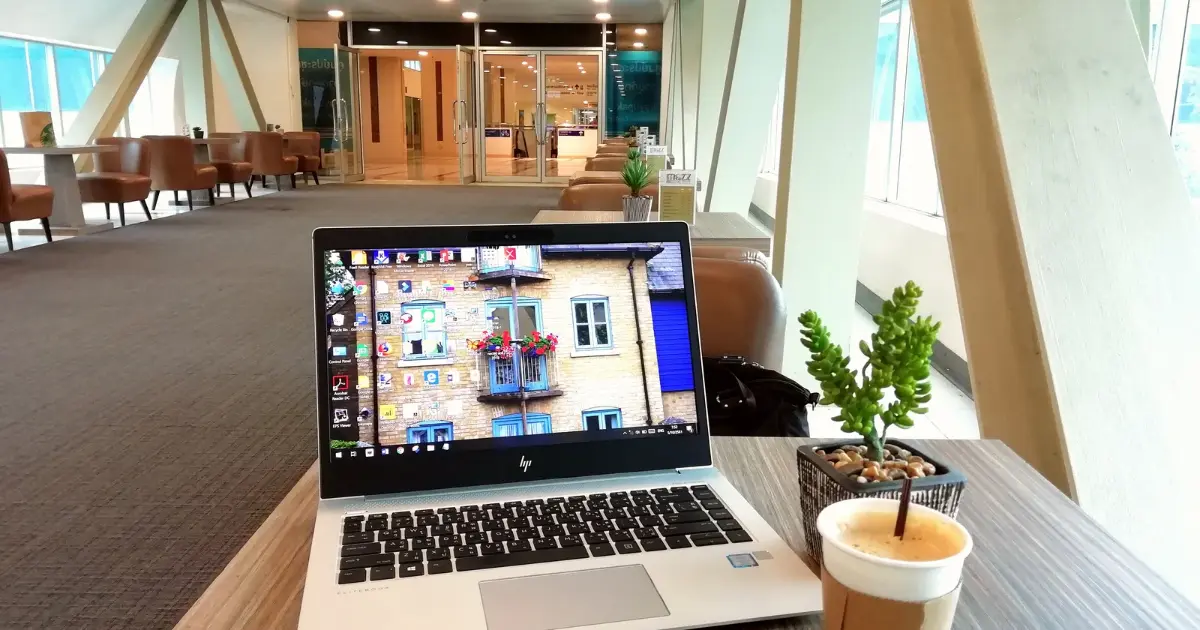
自宅以外の場所でライティング作業をすることが多い方には、軽量のモバイルノートPCをおすすめします。
- コワーキングスペースやレンタルオフィスで仕事をすることが多い方
- 出先で作業をすることが多い方
- たまに気分を変えてカフェなどで作業をしたい方
このような方にぴったりのモバイルノートPCを紹介します。
HP (ヒューレット・パッカード)Pavilion Aero 13-be
スペックと価格
| 主なスペック | |
|---|---|
| CPU | Ryzen5 |
| メモリ | 8GB |
| ストレージ | 256GB SSD |
| ディスプレイ | 13.3型ワイド IPS液晶 |
| 価格(公式サイトより) | 10万円台~ |
こちらの魅力はなんといっても、「1kgを切る軽さ」です。片手でもラクに持てます。
CPUはRyzen5000シリーズで、メモリや容量も充分満足できるモバイルパソコン。
液晶は「13.3型ワイド」と少し小さいと感じるかもしれませんが、モバイルノートとしては普通の画面サイズです。
非光沢液晶なので周りの照明や物が映り込みにくく、カフェなどでのライティングも集中できますよ。
おすすめポイント
とにかく軽い、約957g
スペックの割に格安
デメリット
Enterキーがなぜか端っこに無い
Enterキーは通常端っこにあることが多いですが、このPCは右から2列目にEnterキーがあります。
手元を見ずに小指でEnterキーを押す方は、慣れるまで使いづらいと感じるかもしれません。
しかしそれをふまえても、この軽さは魅力的ですね。
ガンガン外で使いたい方は、検討してみてください。
\HP(ヒューレット・パッカード)公式サイトはこちら/
カフェでもどこでもWEBライティングするならこのモバイルPC♪
安さと使い方重視で選ぶ、WEBライターにおすすめノートパソコン
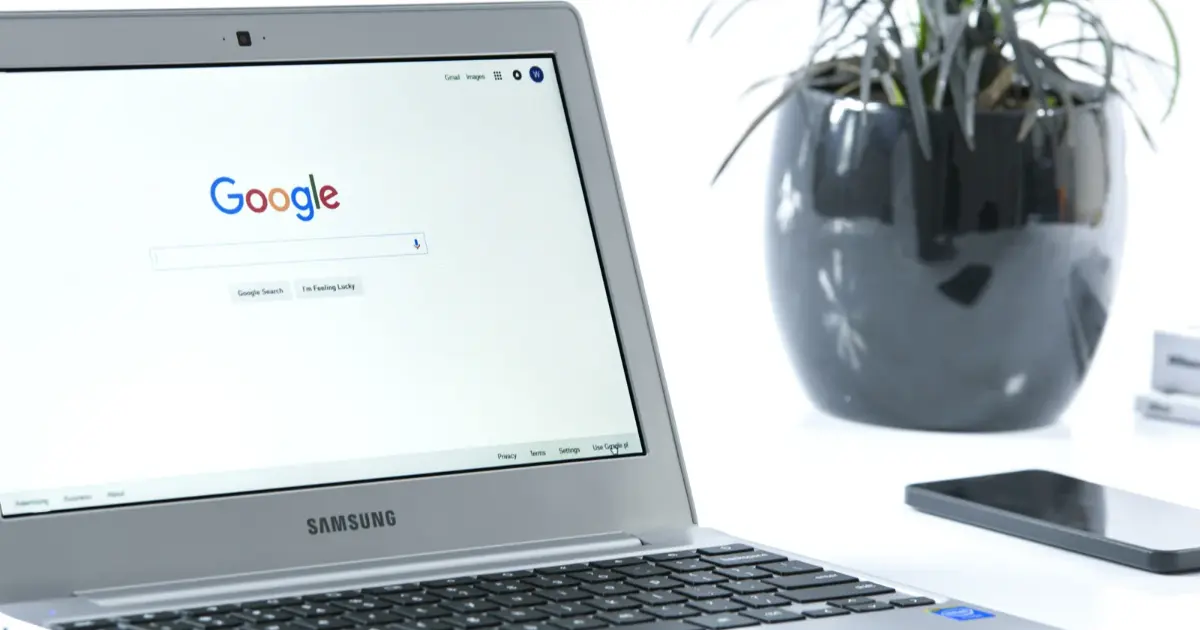
WEBライターを始めるにあたっては、あまり初期費用はかけたくないもの。
こちらでは、安さが魅力で気軽に使えるChromebook(クロームブック)を紹介します。
探せば、4万円台~でも見つかります。
Chromebookとは、GoogleのChrome OSが搭載されているPC
普通のPCとは運用方法が異なりますので、その点は注意する必要があります。
安さが魅力、Chromebookのデメリットとメリットは
まず、Chromebookのデメリットからお話しします。デメリットというよりは、Chromebookの特長でもあります。
データの保存先がPC本体ではなく、基本的にクラウド上
Windowsアプリは使用できない
基本的にネット環境下でないと使用できないことが多い
独特の操作に慣れる必要がある
Chromebookのメリット
価格の安さ
セキュリティの高さ
動作の軽さ
Googleドキュメントなどのアプリ、Androidアプリが使用可能
Chromebookは基本的にデータがクラウド上にあるため、ネット環境でない場合(オフラインの場合)は作業がしづらいでしょう。
またWindowsのOSにしか対応していない周辺機器もありますので、その点は確認する必要があります。
しかし起動も速く動作も軽く、機能も限定されていてシンプル。
使い方次第で、とても快適に使うことができます。
またタッチパネル液晶のものであれば、タブレット感覚でも使えて便利です。
ChromebookはWEBライターにもおすすめ
ChromebookはWEBライターとして使用するのであれば、充分なスペック
まずChromebookはGoogleのOSなので、Googleドキュメントが使用できます。
WEBライターが記事を納品する際は、クライアントから「Googleドキュメントで」と指定されることがほとんどです。
もしMicrosoftの「Word」での納品を指示された場合は、無料の「Word Online」を使いましょう。
ワードプレスへの入稿の場合も問題ありません。
WEBカメラなどもついていますので、オンラインミーティングも可能。
よってWEBライターとして使う分には、Chromebookは申し分のないノートパソコンだと言えます。
HP(ヒューレット・パッカード)Chromebook x360 13b
スペックと価格
| 主なスペック | |
|---|---|
| CPU | MediaTek Kompanio 1200 |
| メモリ | 8GB |
| ストレージ | 256GB SSD |
| ディスプレイ | 13.3型ワイド(IPSタッチディスプレイ) |
| 価格(公式サイトより) | 6万円台~ |
おすすめポイント
比較的、安価
13.3型のタッチパネル液晶
動作が軽く、起動も速い
とにかく初期費用をおさえてWEBライターを始めたい方は、検討する価値があります。
また現在デスクトップ型のPCを既にお持ちで、自分専用として2台目のノートパソコン購入を考えている方にもおすすめです。
ただ先に述べましたように、ChromebookはWindowsアプリが使えません。
またデータの保存先が基本的にクラウド上になりますので、その点はご注意ください。
\Chromebookを使いこなして快適なWEBライティングを/
楽天ペイでポイントがたまる!使える!
【番外編】WEBライターの所有欲を満たしてくれるノートパソコン
本音を言いますね。

欲しいよー!!
わわ、言うた!

MacBook Air M2

こちらは少し金額が上がってしまうので【番外編】として紹介します。
AppleのモバイルノートPC、MacbookAir M2です。

私も以前はMacのヘビーユーザーでした
キミはたしか初代iMacを…。大昔やないか!

ママと同世代かもです🤣子供の頃はこれ使ってました🤣
— もんたこママ (@monkochan86) February 21, 2023
初代iMac笑 pic.twitter.com/ebQTm9NuVf
初代iMacの写真、Twitterより引用させていただきました。私はグリーンを使っていましたよ。
手に入れた時のワクワク感は今でも忘れられません。
最初の方にも言いましたが、WEBライターにとってパソコンは離れられない相棒のような存在です。
お仕事ツールではありますが毎日毎日触るものなので「本来、本当に自分が欲しいものを選ぶべき」なんですよ。
もちろん私は、今使っているノートパソコンをとても気に入っています。
当時自分が出せる価格とスペックをよくよく考えて購入したものなので後悔もないです。
起動も速いし不満は全くありません。
ちなみに私が使っているのは、Lenovo ideapad 320S。
でも当時はMacが欲しくて、電器屋さんのMacコーナーを遠くからチラチラ見てましたね。
あえて、そのコーナーには立ち入らないようにしてたよな!

話が少し脱線しました。
あんまりこんなことを言っていると今のLenovoが怒って動かなくなってしまいそうなので、このへんでやめておきます!
MacbookAirは美しくスタイリッシュなデザインとアップルマークで所有欲を満たしてくれるので、モチベーションがかなり上がると思われます。
自己投資としてMacBookAir M2モデル購入→結果、死ぬほど快適。体感としては旧Windows11パソコンの5倍くらい快適。
— のなさん | 変態を活躍させる人 (@nonanona_tr) February 25, 2023
よかったこと
①電源オンオフ早すぎる(超大事)
②発熱心配0
③軽すぎる
3分隙間にパソコン開いちゃおうかな!ってなるのは大きな気持ちの変化。最新マシン投資は大事。 pic.twitter.com/2U64xYVRUm
WEBライターとしてカフェデビューするときも、テンションが上がるに違いありません。
(私は買っていないので・・・妄想しかできなくてごめんなさい)
ほんまやで!

もちろんデザインだけではありません。
Macbook Airのおすすめポイント
- 約1.3kgで軽量
- パフォーマンスが高く、高性能
- 大容量SDDストレージ
- 高品質で明るい
- Retinaディスプレイ
- バッテリーの持続時間が長い
また日本ではiPhoneユーザーが多いですよね。
iPhoneユーザーがMacbookAirを使うことで得られるメリットはたくさんあります。
- iCloudを使用することでデータ共有が可能
- iPhoneのデータをMacbookAir上で編集したり、同期できる
- Airdrop機能を使って、iPhoneからMacbookAirへ一瞬で画像などを送ることができる(もちろんiPadでも)
WindowsのWordやExcelが使いたいんだけど、という方も大丈夫。
MicrosoftはMacOS用のOfficeアプリケーションを提供していますので、WordもExcel問題なく使用できます。
ただし以下の点がWindowsとは異なりますので、注意してください。
- 操作性(キーボードの配置も少し違うところがある)
- 使えるソフト・アプリケーション
- 拡張子
ちなみにMacbookAirでも、M2ではなく前モデルのM1でしたら13万円台でも購入可能です。
もちろんM1の性能も、WEBライターにとっては充分すぎるほど。
気になった方は検討してみてください。
MacBook Air M2
MacBook Air M1
WEBライターに必須!ノートパソコン周辺機器でのおすすめは?
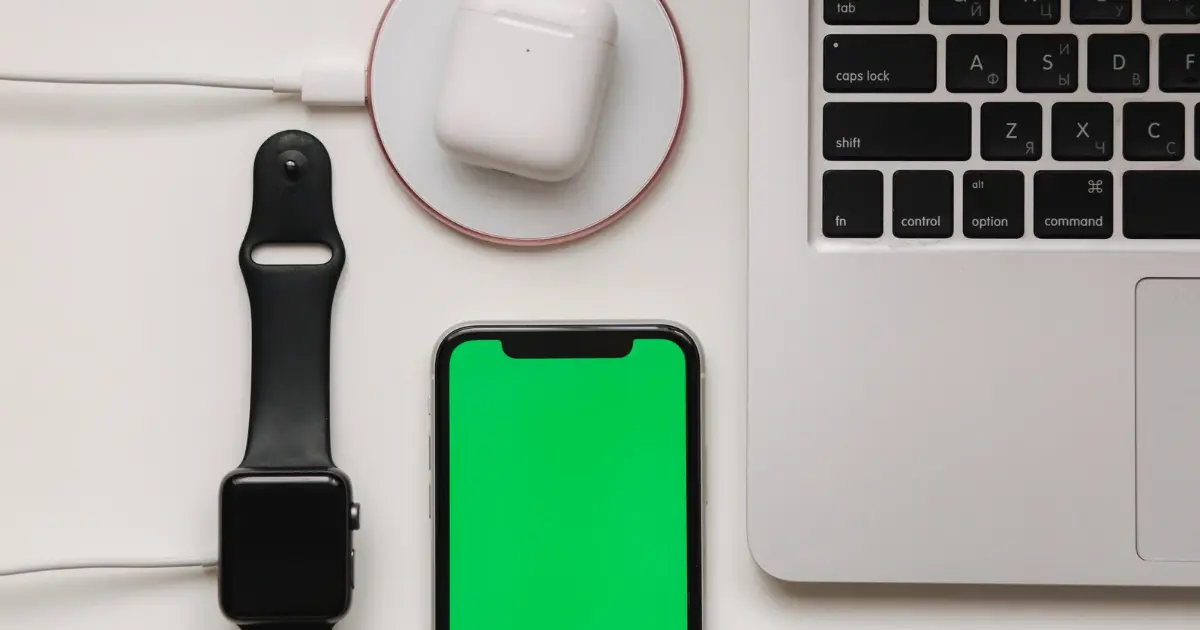
WEBライターにおすすめの周辺機器・ソフト
| 周辺機器・ソフト | 必要な理由 |
|---|---|
| ワイヤレスマウス | 自宅で快適に作業するため |
| ポケットWiFi | 外でネットにつなぐとき |
| モバイルバッテリー | 外出先での充電 |
| セキュリティソフト | ウイルス対策 |
「自宅でしか仕事はしないよー」と言う人には、ポケットWiFiとモバイルバッテリーは必要ありません。
ただ、ワイヤレスマウスとセキュリティソフトは必須だと考えます。
最初にそろえておきましょう。
手にフィットするマウスを選ぼう
自分の手にフィットするマウスで仕事の効率UP
ノートPCにはタッチパッドがありますが、操作がしづらいですよね。
よって基本的には、自宅での作業はマウスを使用することになります。
WEBライターは長時間パソコンを触るので、マウスを使う頻度も多くなります。

私は最近マウスを変えたのですが、劇的に使いやすくなりました
今までは外に持ち出すことを考えて小さめのものを使用していましたが、今思うととても使いづらかった!
実際に店頭でマウスに触って購入したのがこちら。
私は女性の中でも手が小さいほうなので、大きさはMサイズにしました。
Lサイズでもそんなに大きすぎることも無く握りやすかったので、普通~大きめの手の方はLサイズをおすすめします。

手を置くと、そのままの形で吸い付くようにフィットしますので使い勝手が良いです。
マウスは有線ではなくワイヤレスがおすすめですよ!
ノートパソコンに挿すレシーバーも小さくて、持ち運ぶ際もジャマになりません。

マウスのサイドボタンにはネットサーフィン時に便利な、「戻る」「進む」ボタンが設置されています。
いちいちブラウザの「戻る」ボタンまで行かなくとも前のページに戻れます。

ELECOM EX-Gのおすすめポイント
- 安定感があってフィットする握り心地
- レシーバーを挿すだけで使える簡単さ
- 「戻る」「進む」のサイドボタンが意外と使える
買って後悔はしないと思いますので、おすすめです。
\2,200円以上の購入で送料無料!/
Amazon Payで決済できるから、面倒な住所入力がいらない!
安さで選ぶポケットWiFi
カフェでお仕事するならポケットWiFi
WEBライターの仕事を始めると、割と外にノートPCを持ち出すことが多いんですよ。
私も普段は自宅にこもって作業していますが、どうしても長時間外出しなければならない時は、必ずノートパソコンを持って行きます。
気になることがあるとすぐに確認したい性格なので、やはりノートPCとはできれば片時も離れたくない…。
WEBライティング自体はオフライン状態でもできるのですが、どうしても調べたいことが出てくるため、外出時でもネット環境が必要になります。
そんな時に使うのがポケットWiFiです。
ほとんど自宅で作業する方には必要ありませんが、よく外出される方は持っておくと便利です。

今回はとにかく「安さ」と「契約内容の分かりやすさ」で選んでみました。
紹介するのは「カシモ WiMAX」です。
カシモ WiMAXはUQ WiMAX と同じ回線を使用しています。よって回線の品質に差はありません。
異なるのはそのサービス内容。
UQ WiMAXが提供するWiMAX回線を使って独自のサービスを販売しているのが、カシモWiMAX
本家のUQ WiMAXよりも、カシモWiMAXのほうが月額料金が安くなっています。
おすすめポイント
- 業界最安級の使用料
- 端末代は実質無料
- 家でも外でもネット接続できる
- 工事がいらない!配線もプロバイダ契約もなし
- 設定が簡単で、届いたらすぐ使える
- サポートが手厚い
- 月額料金の請求のみ!シンプルな料金体系
端末代は実質月額「0円」です。
外でもWEBライティング作業がしたい!というかたは、検討してみてくださいね。
\ポケットWiFiを持って、外でもカフェでもお仕事しよう!/
最短で即日発送可能!
いざという時に安心!モバイルバッテリー
モバイルバッテリーを持っていれば、いざという時に充電できる
モバイルバッテリーは外出先に持ち運べる充電機器です。
電源を供給できるコンセントがどこにでもあるわけではないですからね。
モバイルバッテリーも、万が一の時のために持っておくと安心です。
最近私は、調べに調べて(厳密には、ガジェット好きでリサーチマニアの夫に調べてもらって)モバイルバッテリーを購入しました。
購入したのはこちら ↓

↓ ↓ かわいいピンクもある!やっぱりピンクにしておけばよかった。

なめらかでしっくりと手になじむマット素材です。上質なデザインも〇!
Ankerは米国・日本・欧州を中心とした世界100ヶ国以上で展開する、信頼のハードウェアメーカーです。
製品のおすすめポイント
- スマホやノートPCも!フルスピード充電
- 最先端の安全性
- 幅広いUSB機器に対応
サービス内容のおすすめポイント
- 最大24か月の製品保証
- 30日間の返品返金保証
- 4000円以上の購入で送料無料
- AmazonPayなど、様々な支払方法が可能
なお、モバイルバッテリーの別機種「Anker 535 PowerCore 20000」については、製造過程の不備を充分に確認しないまま出荷されていたとのことで、事故を未然に防ぐために製品回収が行われています。
(現在はもちろん販売していません)
この時の対応も迅速であり、経緯や原因や対応状況についても細かに説明がなされています。
こういった誠実な姿勢は、購入する側にも安心感を与えてくれますね。
もちろん、私が購入した「Anker PowerCore Slim 10000 PD」は問題ありませんよ!
モバイルバッテリーはスマホにも使えますので、1台持っていると安心です。
\外出先でいつでも充電できる安心感を持ち歩こう/
AmazonPayも使えるので面倒な入力なし!
絶対必要!セキュリティソフト(ウイルス対策)
ノートPCを購入したら、まずセキュリティソフトを入れる
セキュリティソフトは必須ですね。
後悔しないよう、最初の段階で入れておくことをおすすめします。
私も使用している、おすすめのセキュリティソフトはこちらです。
定番のセキュリティソフト ノートン 360ノートン360はあらゆる機能の性能が高く、世界シェアナンバーワンを誇ります。
実績と性能は折り紙つきですので、これからノートPCを買う初心者のかたにもおすすめできるソフトです。
おすすめポイント
- 権威ある第三者機関テストで13年連続快適さナンバー1を受賞
- 世界最強クラス「AAA」防御力
- 60日間の返金保証あり
- 家庭の複数のデバイスをこれ1本で守れる
また私が注目しているのは、「子どものネット閲覧監視機能」です。
子どもが大きくなってきましたので、我が家でも今悩んでいる真っ最中です。
何気なくゲーム攻略サイトなどを見せてしまうと、とんでもない広告が表示されたりしますよね。
ノートン360スタンダードではこの機能がありませんが、デラックス版ですと搭載されています。
私もデラックス版にしようかと迷っていますが、まず購入される方はスタンダード版で良いでしょう。
\4月25日まで、最大2000円のキャッシュバックキャンペーン中/
PCを購入したらセキュリティも忘れずに♪
WEBライターに必要なスペックを確認したら、あとは好きなノートパソコンを買おう!
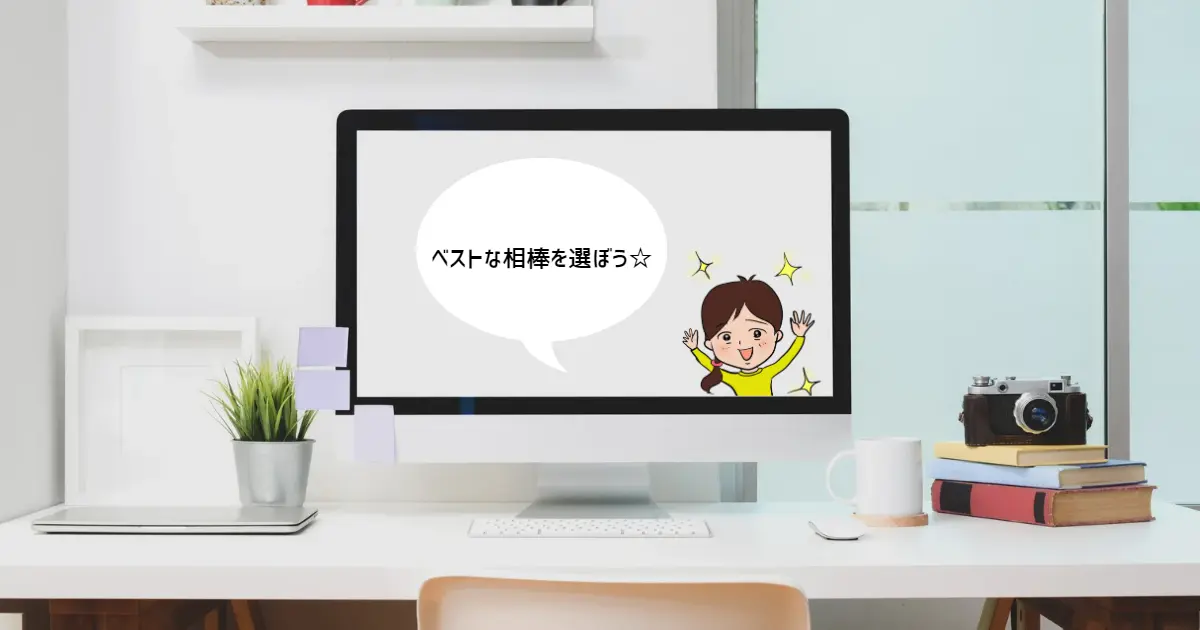
番外編では個人的な感想が爆発した記事になってしまいましたが、今回紹介したものはどれもWEBライターにぴったりのノートパソコンです。
基本スペックさえおさえていれば、あとは自分の好みのデザインを選んでも良いですし、液晶の見やすさで選んでも良いと思います。

結局、好きなデザイン、質感のものを選ぶというのも大切。
モチベーションアップにつながる!

自分にぴったりの相棒を見つけて、WEBライター生活を充実したものにしていきましょう!
本日はここまでとなります。読んでいただきありがとうございました。
WEBライターを始めたばかりの方に見てほしい記事はこちら